ローカルホスト上にWordPressサイトを構築することは優れたオプションですが、多くの人はサーバーへの切り替えの煩わしさを恐れます。 思ったよりアクセスしやすいです。
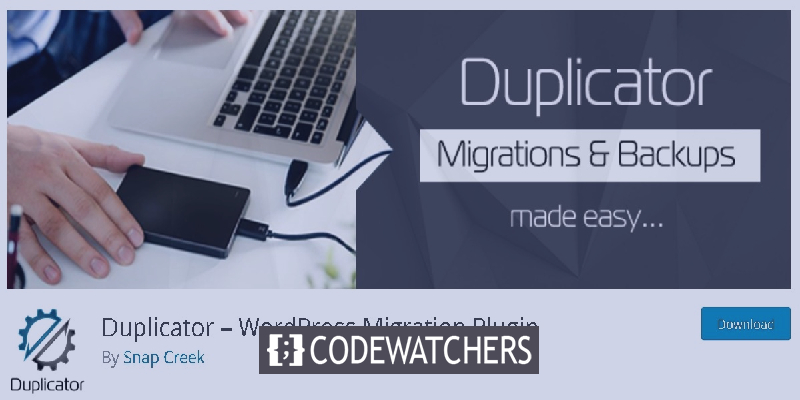
ただし、最初にWordPressサイトをローカルで作成する必要がある理由を確認してみましょう。
ローカルWordPressセットアップ
ローカルホスト上のWordPressサイトには、コンピューター上でオンラインにするのではなく、Webサイトを実行するために必要なすべてのものがあります。
ラップトップでWordPressサイトを作成する理由はたくさんありますが、重要な理由の1つは、Webサイトを構築し、プラグインをいじり、新しいテーマを試し、誰にも知らせずにたくさんのことを実行できることです。
素晴らしいウェブサイトを作成します
最高の無料ページビルダーElementor を使用
今すぐ始めるただし、インターネット上にコンポーネントがあるサーバー上のWebサイトとは異なり、投稿を人やURLと共有することはできません。
ただし、ローカルでWebサイトを作成するときに、ドメインを購入したり、ホスティングの料金を支払ったりする必要はありません。 そして、ドメインを購入し、必要なサイトのタイプに満足したら、ホスティングの支払いを開始できます。
複数のサイトを持つこともできます。 ローカルホストのサーバーに同様のバージョンのWebサイトを保持していると、非常に有益です。プライマリサイトに実際に影響を与えることなく、新しいものを試して、どのように機能するかを確認できます。
ローカルホストサイトの構築
ローカルホストサイトを構築するには、スタックと呼ばれるソフトウェアパッケージを手に入れる必要があるかもしれません。 それらのいくつかは非常に簡単に見つけることができます。
便利なものには、MAMP(Mac)、WAMP(Windows)、XAMPP(クロスプラットフォーム)、LAMP(Linux)、およびAMPPS(Softaculous)があります。
これらのソフトウェアパッケージを使用すると、AMP、 A pache(サーバー)、 M ySQL(データベース)、およびP HP(プログラム言語)をインストールできます。
あなたのサイトをライブにする方法
使いやすい利点とアクセシビリティを含め、プラグインが実行できないことはあまりありません。
始めて、データベースを処理せずにサイトをライブにするこれら2つの方法を見ていきましょう。
デュプリケーター–WordPress移行プラグイン
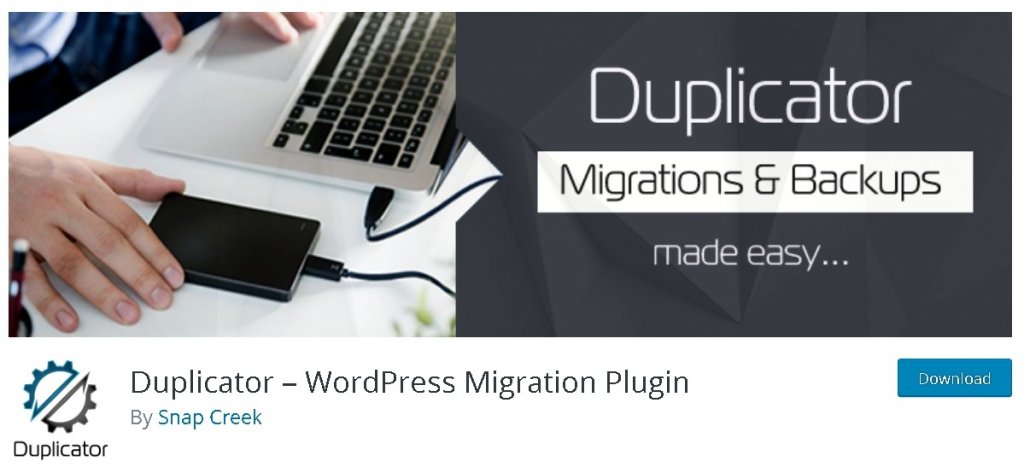
ダウンロード数が2,000万を超えるデュプリケーターは、WordPressユーザーに、サイトをある場所から別の場所に移行、コピー、移動、または複製する機能を提供し、シンプルなバックアップユーティリティとしても機能します。 Duplicatorは、シリアル化された置換とbase64シリアル化された置換を処理します。 標準のWordPress移行とWordPressバックアップは、ダウンタイムゼロの移行と同様に、このプラグインによって簡単に処理されます。
ファイルのインストールとダウンロード
まず最初に、プラグインをインストールしてアクティブ化する必要があります。
サイトをサーバーに正常に移動するためにダウンロードする必要があるものが2つあります。installer.phpスクリプトを含む構成とコンテンツのアーカイブです。
プロセスを開始するには、パッケージパネルの[新規作成]ボタンをクリックし、パッケージファイルに名前を付けてダウンロードします。
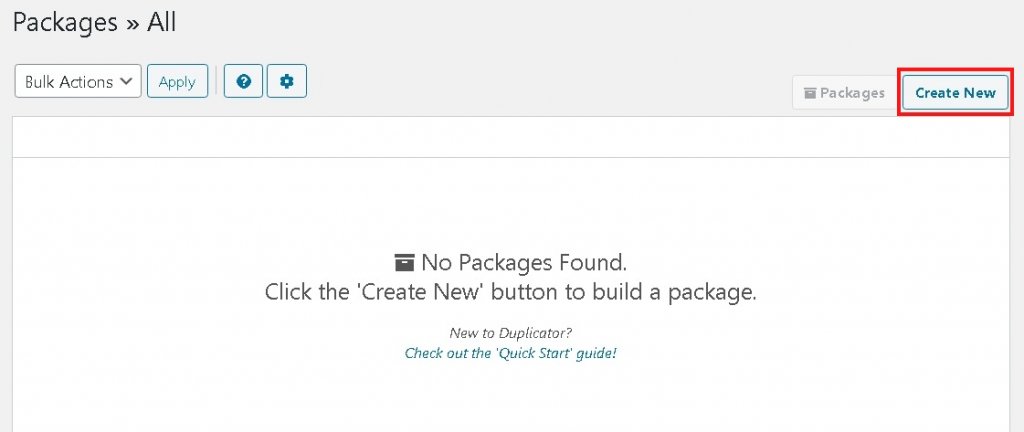
一部のファイルの転送を却下したい場合は、[アーカイブ]タブを使用すると簡単に転送できます。 [インストーラー]タブはデータベースインストーラーフィールドを配置するために使用されますが、重要ではありません。 したがって、それについて知らなくても心配する必要はありません。
次に、[次へ]をクリックして、デュプリケーターがすべてに問題がないことを確認できるようにします。
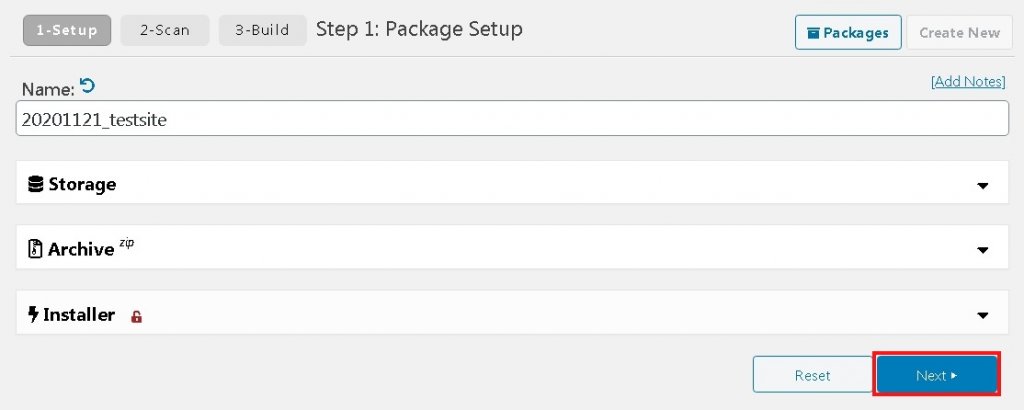
ビルドボタンを押して続行します。
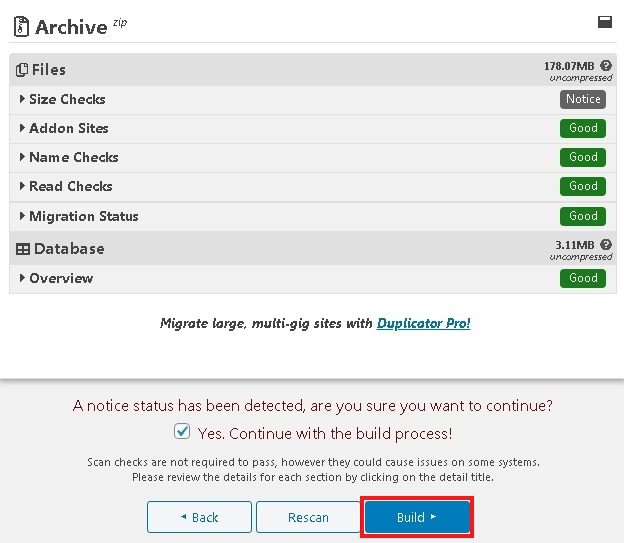
ファイルをダウンロードする準備ができるまで待ってから、両方のファイル、つまりインストーラーファイルとデータで構成されるアーカイブフォルダーをダウンロードします。
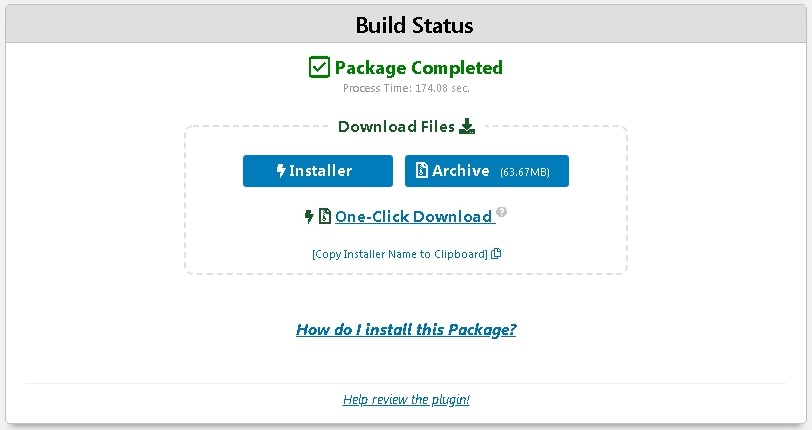
インストーラーとアーカイブファイルを公開する
必要なコンポーネントがすべて揃ったので、これらすべてのファイルをライブサイトにコピーしてから、ライブサイトのクレデンシャルを使用してFileZillaなどのSFTPクライアントに接続する必要があります。
接続を設定したら、ダウンロードしたすべてのファイルを貼り付ける必要があります。 これらのファイルの一部は抽出が必要な場合があります。
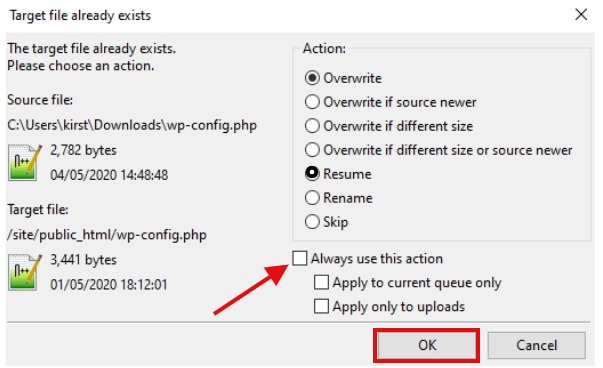
左下隅で進行状況を追跡することもできます。
すべてのファイルがコピーされるまで待ってから、インストーラースクリプトを実行する必要があります。
インストーラースクリプトを実行するには、 your-url /installer.phpにアクセスする必要があります。
あなたはあなたのローカルサイトをライブにすることからわずか4歩です。
ステップ1 :検証チェックが完了して合格するまで期待して待つ必要があります。
何らかの問題が発生した場合は、詳細が表示されます。 修正が必要か、移行プロセスを中断させないかを自分で決めることができます。
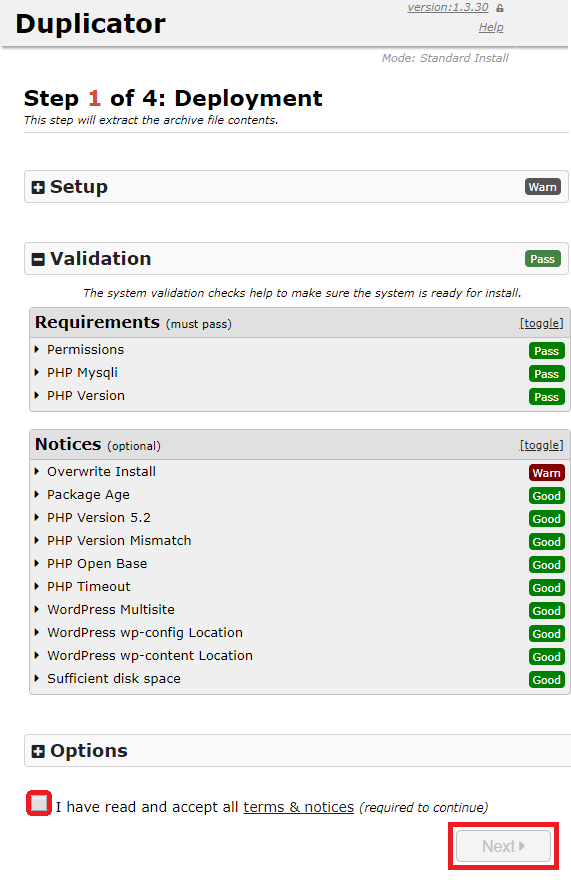
次のページで詳細を入力する必要があります。 これらの4セットの追加された詳細により、インストーラーは以前のデータを削除し、ライブデータベースに接続します。
詳細を取得するには、ハブのホスティングセクションにある[ツール]をクリックする必要があります。
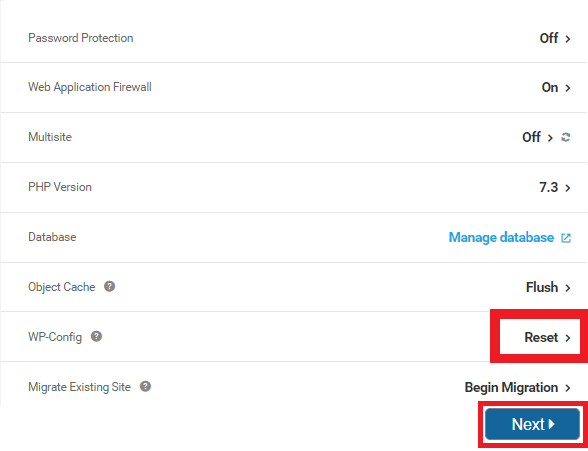
wp.configファイルの新しいコピーをダウンロードする必要があります。 そのためには、FileZillaに戻る必要があります。 このファイルは、インストーラーの次のステップで追加されます。
ステップ2:データベースをインストールする
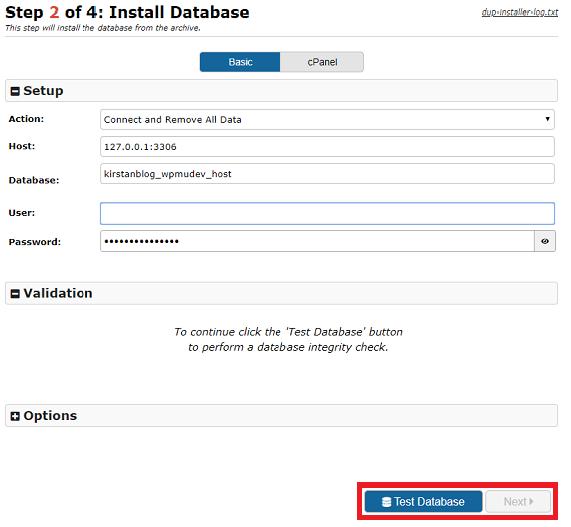
ステップ3:データの更新(名前の変更)
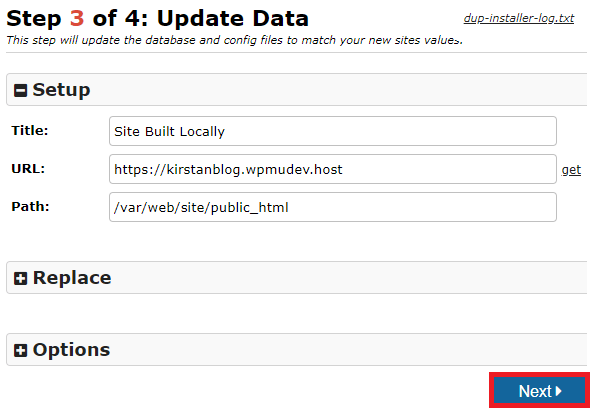
最後に、あなたは最後のステップにいます。 [管理者ログイン]ボタンをクリックしてログインする必要があります。

正常にログインしたら、古いWordPressダッシュボードに戻り、Duplicatorからのメッセージを確認して、すべて問題がないかどうかを確認する必要があります。
あなたがデュプリケーターがあなたのためではないと思うなら。 私たちはまだあなたをカバーしているので心配しないでください。
ShipperPro-WPMUDevプラグイン
Shipper Proは、FTPまたはSFTPを使用せずに、WordPress Webサイトをホストからホストへ、ローカルから本番環境へ、開発からライブへ、上から下へ移動します。WordPressの移行はこれほど簡単ではありませんでした。 Shipper Proは、クリックするだけでサイト全体を任意の場所に安全に移動するスーパートランスポーターです。 シンプルなWordPressウェブサイトの移行。 アホイ!
ただし、ShipperはWPMU Devのプレミアムプラグインであり、メンバーのみが利用できます。 したがって、Webサイトを移行するための無料のゲートウェイを探している場合は、Duplicatorが最適です。
プラグインのインストールから始めましょう。 次に、[エクスポート]をクリックしてさらに進みます。
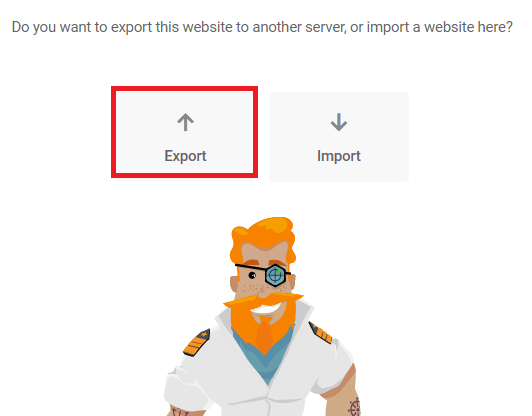
さらに進むと、ハブに接続されているすべてのサイトが表示されます。 そこから、移行先を選択します。
選択に応じて、ファイルを含めたり除外したりすることもできます。 投稿のリビジョン、非アクティブなプラグインやテーマ、スパムコメントなどの不要なファイルを除外することをお勧めします。
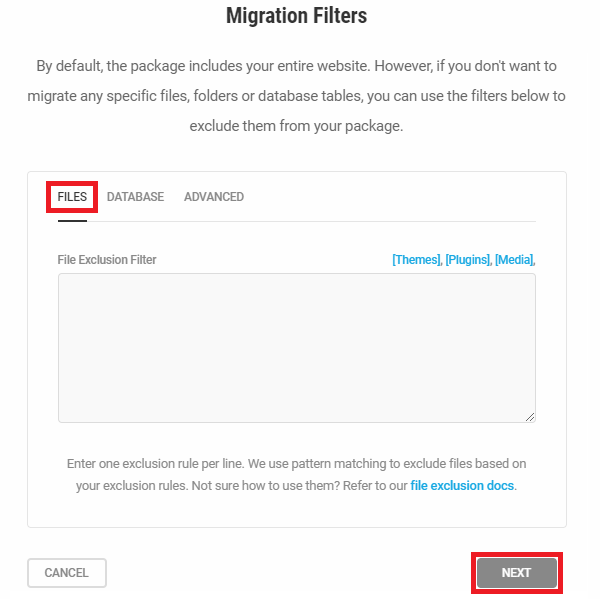
何を保持したいかがわかったら、飛行前チェックに進んで、残りの問題がある場合はそれを検出できます。
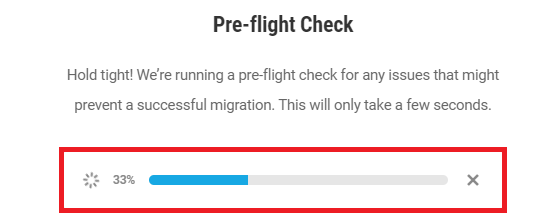
チェックに合格するまで待ちます。 これで、データベース名のプレフィックスを選択できます。
一方、Shipperでは、カスタムプレフィックス、ソースのプレフィックス、および既存の宛先プレフィックスを使用してテーブルを切り替えることができます。
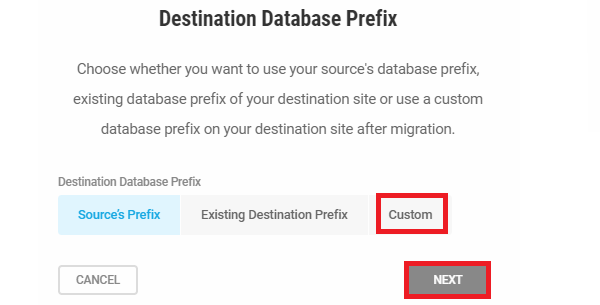
一度、セットアップを完了しました。 これで、移行の準備ができました。

配送業者は、ファイルのサイズに応じて、サイトが公開されるまでにかかる推定時間枠を提供します。

そしてそれはあなたが進行状況を追跡することを可能にするでしょう。
直面した問題をお知らせください。 そして、あなたがすでに彼らのウェブサイトをライブサーバーに展開している人なら。 あなたの旅とタスクの実行方法を教えてください。




